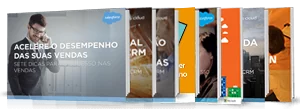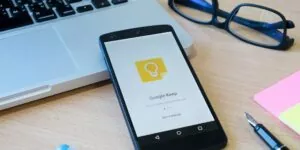Sabemos que com o Google Drive as limitações estão sendo deixadas de lado, seja usando o próprio aplicativo do Google, ou usando aplicações que adicionamos no navegador Google Chrome, por exemplo.
A experiência que temos melhoram a cada dia, fazendo com que nos adaptemos mais rapidamente que nunca a este ainda novo, porém maduro cenário do ambiente da computação em nuvem.
O Google conta com uma ferramenta “Formulários”. Com ela você terá vários facilitadores, entre eles o que achamos mais interessante foi a reprodução da colaboração com outros usuários, função esta, já incorporada nos Documentos, Planilhas e Apresentações por exemplo.
Fazer uma pesquisa ficou mais rápido do que nunca depois do advento do Google formulários! A facilidade de realizar um questionário e coletar automaticamente os dados em uma planilha, fica visualmente clara com se layout, limpo e intuitivo.
Veja, a seguir, diversas dicas de como criar pesquisas no Google!
Como criar pesquisas no Google: dicas e muito mais!
1- Como usar Google Forms com complementos
Os Formulários do Google, ou Google Forms, são uma maneira simples e fácil para coletar informações, faça uma pesquisa com seus amigos para saber qual o melhor dia para realizar uma confraternização ou descubra o grau de satisfação de seus clientes, com um simples formulário.
Obtenha milhares de respostas a uma pesquisa de forma rápida e eficiente, aprendendo como fazer um formulário de pesquisa no Google. Ao longo dos últimos anos, os Formulários do Google vem recebendo diversas atualizações para ajudar empresas de qualquer setor a fazer pesquisas bem estruturadas, com novas opções de tema e a capacidade de criar seus próprios temas personalizados.
Para dar-lhe ainda mais flexibilidade e opções, a Google está introduzindo complementos para os formulários – novas ferramentas , criadas por parceiros, que oferecem ainda mais recursos para suas pesquisas. Estes complementos vão trazer recursos extras, extremamente úteis para a sua experiência de formulação e acompanhamento de pesquisas, como a fixação de uma data limite, envio de e-mails personalizados com base nas respostas, armazenar listas de items que você usa nas suas pesquisas, e muito mais.
Veja como usar Google forms para acessar os complementos a partir do menu “Complementos” no seu formulário. Confira:
Esses são apenas alguns exemplos da crescente lista de complementos que você pode usar:
Google Forms Complementos:
- Form Limiter: Feche sua pesquisa automaticamente , depois que um número máximo de respostas (estipulado por você) é atingido, ou data e hora de sua escolha.
- Ultradox Trigger: Crie e-mails personalizados, relatórios, faturas, boletins informativos, entre outros, com base em informações que as pessoas preenchem em seu formulário.
- Form Values: Crie listas de funcionários, alunos, salas, recursos ou qualquer coisa que você quiser e use em múltiplos formulários.
2- Google Forms, como funciona:
Veja agora uma maneira ágil de como criar sua pesquisa no Google:
Sabe aqueles momentos dentro da empresa em que você precisa perguntar aos colaboradores, parceiros ou clientes a opinião de cada um deles, crinado uma dinâmica de colaboração na empresa?
Quer seja referente a satisfação interna ou externa, seja sobre onde vai ser a confraternização do final do ano ou até mesmo uma pesquisa de equipe sobre algum projeto, como você faz?
Mandar e-mail com as perguntas para todos, além de poder lotar a sua caixa de entrada, vai complicar um pouco para você na hora de consolidar as informações fornecidas por cada um. Para ajudar nessas horas, a Google tem o Google Formulários, que é uma maneira muito prática de como criar formulários no
Google Drive!
É possível planejar eventos, criar pesquisas ou votações, preparar testes para alunos, bem como coletar outras informações de forma simples e rápida com o Formulários Google.
Para isso, basta ir no Google Drive e na parte superior esquerda, clique em Novo, passe o cursor sobre Mais e selecione Formulários Google. No modelo de formulário, você pode adicionar as perguntas que desejar!
Veja como fazer:
Conheça outras dicas incríveis:
3- Como personalizar Google Forms
Para personalizar um formulário Google, também não é difícil. É tão fácil como criar a pesquisa no Google, mas com a vantagem de poder dar seu toque pessoal, veja:
Fazer pesquisas em minutos com o Google Formulários já é algo incrível, imagina então poder personalizar essa página com a cara da sua empresa, como você preferir ou até mesmo com temas já pré-definidos? Antes do Google criar essa possibilidade, a maioria dos usuários afirmava que esse era um recurso considerado importantíssimo entre eles, a capacidade de editar e personalizar temas.
Depois dessa grande atualização para o Google Formulários, o Google adicionou vários temas para você escolher, que podem ser personalizados para atender às suas necessidades.
Alternativamente, você pode começar a partir do zero e criar o seu próprio tema de Formulário usando suas próprias imagens.
Além de adicionar imagens personalizadas, você também pode alterar a forma, tamanho da imagem no Google Forms, cor de fundo, fonte, tamanho da fonte, cor e muito mais!
Como criar pesquisa no Google Form e personalizar:
Estando no formulário, na parte de edição, clique em ‘Alterar tema‘, um menu se abrirá no lado direito da sua tela, no qual os vários temas pré-definidos estarão lá para você escolher, ou você pode preferir o tema básico e personalizá-lo.
Ao personalizar Google Formas, você terá a opção de inserir imagem no cabeçalho, outras opções como título, descrição, pergunta, texto de ajuda, opções, nas quais você poderá escolher cor e tipo de fonte, e por fim as opções de plano de fundo do formulário e plano de fundo da página.
Veja como fazer:
Veja um passo a passo mais detalhado:
Crie seu formulário no Google e clique em Voltar pata temas Padrão:
Defina as condições das respostas:
- Misture as coisas, tornando aleatória a ordem das perguntas em testes ou pesquisas com a opção de “Embaralhar ordem das perguntas”
- Certifique-se que você só tem uma resposta por pessoa, ativando o recurso “Permitir apenas uma resposta por pessoa” nas configurações.
E, claro, qual é o objetivo de criar uma pesquisa no Google se você não pode compartilhar com os outros ? Para tornar isso mais fácil, quando você clicar no botão ” Enviar formulário “, você verá uma caixa de seleção para criar uma URL mais curta para compartilhar.
4- Como fazer formulário de pesquisa no Google e guiar seus entrevistados
Quer saber como criar pesquisa no Google e ainda direcionar as pessoas pesquisadas por uma sequência ideal de perguntas? Confira agora mesmo:
Guie os entrevistados através de sua pesquisa com uma barra de progresso
Às vezes é útil para dar a noção de quanto de uma pesquisa ainda precisa ser concluída, e agora você pode colocar uma barra de progresso no seu formulário.
Para ativá-lo, basta marcar a caixa da barra de progresso na aba Configurações do formulário.
Obtenha resultados do jeito que você quiser com validação de dados:
Vamos dizer que você está usando formulários para coletar inscrições para uma newsletter. Com a validação de dados, agora você pode garantir que os endereços de e-mail estão formatados corretamente, e dessa forma evitar erros.
Inserir vídeos do YouTube:
Agora você pode inserir um vídeo do YouTube direito dentro de um formulário – perfeito se você quiser obter um feedback ou fazer perguntas sobre um vídeo. Basta ir no menu Inserir e escolher a opção vídeo.
Adicione uma mensagem personalizada para formulários fechados:
Às vezes, quando um formulário é fechado, você ainda quer disponibilizar informações para os entrevistados que não foram capazes de concluí-lo em tempo. Depois fechar seu formulário para não receber mais respostas você vai poder criar uma mensagem explicando que o prazo para preencher o formulário já acabou.
Confira nossa
Página de Cases de Sucesso e veja como ajudamos diversas organizações a se comunicar com mais agilidade, proporcionando mais trabalho em equipe e resultados que trazem mais economia de custos e eficiência na entrega dos serviços e produtos para seus clientes.